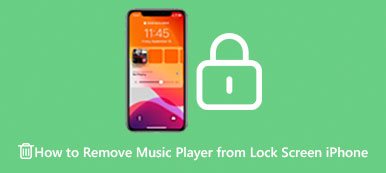"Gestiono mis horarios principalmente con base en mi Calendario, pero lo eliminé accidentalmente hace un momento, ¿cómo recupero el Calendario en mi iPhone 15?"
Puede ser un dolor de cabeza si eliminas accidentalmente la aplicación Calendario en tu iPhone porque la necesitas para recordarte algunos días y tareas importantes. Normalmente, la aplicación Calendario incorporada no se puede eliminar por completo, por lo que tal vez solo debas moverla a otra pantalla o carpeta. Sigue leyendo y descubre 4 formas eficientes de ayudarte a restaurar la aplicación Calendario eliminada accidentalmente en iPhone 16/15/14/13.
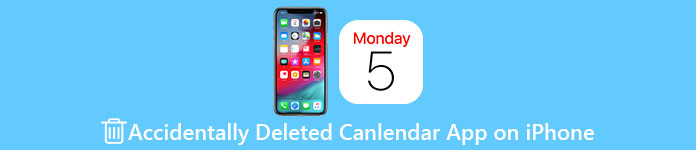
- Parte 1. Método 100% viable para restaurar el calendario borrado accidentalmente en el iPhone
- Parte 2. 3 métodos predeterminados para recuperar el calendario borrado accidentalmente en el iPhone
- Parte 3. Preguntas frecuentes sobre la restauración del calendario eliminado accidentalmente en iPhone
Parte 1: Método 100% viable para restaurar el calendario eliminado accidentalmente en iPhone
Si desea encontrar una opción definitiva para recuperar la aplicación Calendario eliminada accidentalmente en iPhone, hay IPhone de recuperación de datos de Apeaksoft. Le brinda soluciones flexibles para recuperar datos perdidos desde cualquier iPhone. Las soluciones comunes pueden ayudarlo a recuperar la aplicación después de eliminarla, pero sus eventos pueden perderse. Afortunadamente, Aiseesoft iPhone Data Recovery puede recuperar sus eventos importantes por completo.

4,000,000+ Descargas
Admite todos los dispositivos iOS y versiones de iOS, incluido iOS 18/17/16/15.
Recupere la aplicación Calendario y los eventos del iPhone sin respaldo.
Restaure datos borrados o perdidos de la copia de seguridad de iTunes/iCloud.
Escanee todos los datos eliminados o existentes que desea recuperar.
Cómo restaurar la aplicación Calendario borrada accidentalmente en tu iPhone:
Paso 1Conecta iPhone a PC
Descargue e instale Aiseesoft iPhone Data Recovery en su computadora. Inícielo y conecte su iPhone a la misma máquina con un cable USB. Luego, haga clic en el Iniciar escaneado para escanear su teléfono.

Paso 2Recuperar eventos
Después de escanear, verá la pantalla de tipo de datos. Localiza el Memos y otros y consulte el Calendario. Luego puede obtener una vista previa de todos los eventos del Calendario en el lado derecho. Por último, elija los eventos deseados y haga clic en el Recuperar para recuperar la aplicación Calendario eliminada accidentalmente en el iPhone.

Parte 2: 3 métodos predeterminados para recuperar el calendario eliminado accidentalmente en iPhone
La aplicación Calendario es una de las funciones integradas en el iPhone, lo que significa que la aplicación se ha empaquetado en el sistema iOS y no puede desinstalarla. Cuando eliminó accidentalmente la aplicación Calendario en el iPhone, en realidad simplemente desapareció de su pantalla de inicio debido a algunos errores u operaciones erróneas. Aquí compartirá 3 métodos predeterminados para ayudarlo a resolver el problema.
Método 1: busque la aplicación de calendario en la biblioteca de aplicaciones
Cuando eliminó accidentalmente la aplicación Calendario de la pantalla de inicio del iPhone, a veces puede encontrarla en su Biblioteca de aplicaciones buscándola.
Paso 1Deslice la pantalla de su iPhone hacia el lado izquierdo e ingrese el Biblioteca de aplicaciones de la pantalla
Paso 2 Busque Calendario en la barra de búsqueda y tóquelo en la lista de resultados.
Paso 3 Luego, puede restaurar la aplicación Calendario eliminada accidentalmente en su iPhone. Simplemente mantenga presionada la aplicación hasta que aparezca el menú contextual. Toque en el Añadir a pantalla de inicio .
Nota: Si no puede encontrar la opción Agregar a la pantalla de inicio, significa que la aplicación todavía está en su pantalla de inicio.
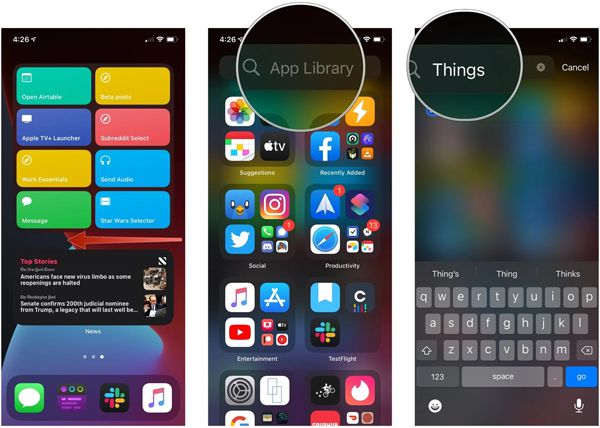
Método 2: restaurar la aplicación de calendario restableciendo el diseño de inicio
Otra forma de encontrar la aplicación Calendario eliminada accidentalmente en el iPhone es restablecer el diseño de la pantalla de inicio y recuperar la aplicación al lugar original.
Paso 1Visita la Configuración aplicación y haga clic en el General botón. Toque en el Restablecer botón y elegir el Restablecer el diseño de la pantalla de inicio .
Paso 2Cuando se le solicite, toque Restablecer el diseño de la pantalla de inicio de nuevo para confirmarlo. Ahora, la aplicación Calendario debería volver. Debe tener en cuenta que de esta manera se eliminarán todas las carpetas de sus aplicaciones y las devolverá a su pantalla de inicio.
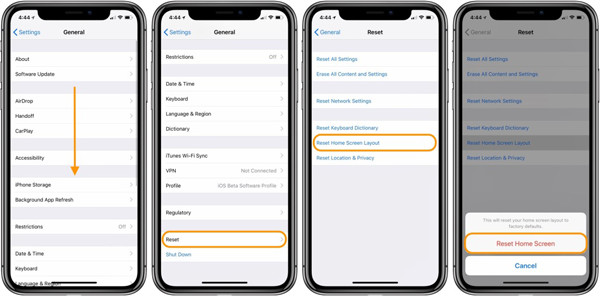
Método 3: restaurar el calendario desde iCloud
También puede restaurar la aplicación Calendario eliminada accidentalmente a través de las funciones de copia de seguridad y recuperación de iCloud.
Paso 1Vaya al sitio web de iCound e inicie sesión en su cuenta. Si ha realizado una copia de seguridad de la aplicación Calendario eliminada en su iPhone, puede hacer clic en el botón Configuración .
Paso 2 Desplácese hasta la parte inferior y haga clic en Restaurar calendario y recordatorios en Avanzado.
Paso 3Haz clic en el botón Restaurar junto a cada evento que desee recuperar y haga clic en Restaurar de nuevo para confirmarlo.
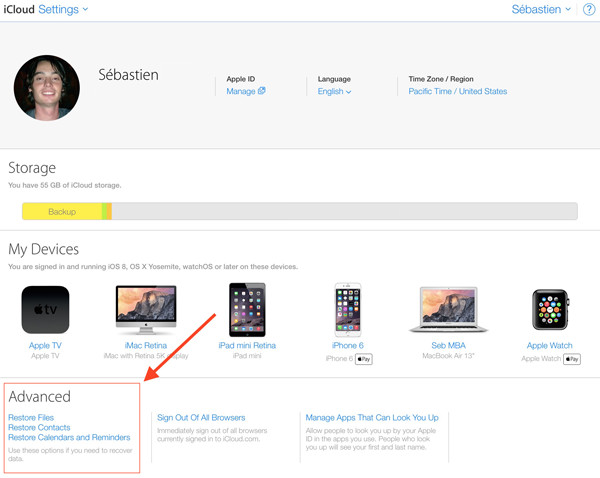
Más lectura:
Cómo borrar el uso de la batería en tu iPhone
Parte 3: Preguntas frecuentes sobre la restauración del calendario eliminado accidentalmente en iPhone
1. ¿Por qué desapareció mi aplicación Calendario de mi iPhone?
La aplicación Calendario está preinstalada, por lo que no se puede eliminar de su iPhone. A veces, es posible que se haya movido sin darse cuenta a una pantalla o carpeta, por lo que desaparece de su pantalla de inicio.
2. ¿Dónde puedo encontrar la aplicación Calendario en iPhone?
En términos generales, puede encontrar la aplicación Calendario desde la pantalla de inicio de su iPhone. Además, también puede encontrar la aplicación en la Biblioteca de aplicaciones. Si eliminó accidentalmente la aplicación Calendario en su iPhone, simplemente puede restablecer el diseño de la pantalla de inicio al principio.
3. ¿Puedo recuperar eventos del Calendario eliminados del iPhone sin hacer una copia de seguridad?
No puede recuperar los eventos del calendario si los eliminó en su iPhone sin una copia de seguridad de forma predeterminada. Por lo tanto, será mejor que haga una copia de seguridad de su iPhone regularmente o busque una herramienta de recuperación de datos dedicada para iPhone.
Conclusión
Si eliminó accidentalmente la aplicación Calendario en su iPhone, conoce 4 formas eficientes de solucionarlo ahora. A veces, simplemente no puede encontrar la aplicación integrada desde su pantalla de inicio. Es más, Recuperación de datos de iPhone de Aiseesoft es una gran ayuda para recuperar sus eventos. Comparta este artículo con sus amigos que también hayan eliminado accidentalmente la aplicación Calendario en su iPhone.